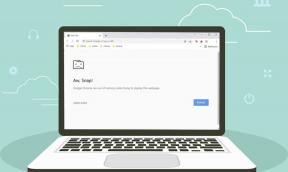14 εύκολοι τρόποι για να διορθώσετε την επιλογή των τροχών που δεν εμφανίζονται στο Instagram
Miscellanea / / April 21, 2023
Το Instagram ξεκίνησε ως μια πλατφόρμα κοινής χρήσης εικόνων και έχει κάνει πολύ δρόμο για να γίνει ένα μέρος με μεγάλη ποικιλία μορφών περιεχομένου για προβολή. Οι τροχοί έχουν γίνει η πιο δημοφιλής μορφή μεταξύ τους. Ωστόσο, η επιλογή Reels δεν εμφανίζεται στο Instagram για ορισμένους λογαριασμούς. Εάν ο λογαριασμός σας είναι στη λίστα, ας το διορθώσουμε.

Λοιπόν, τι συνέβη με τους Instagram Reels; Πώς μπορείτε να το φέρετε στη ροή σας; Έχουμε απαντήσεις σε όλες τις ερωτήσεις σας. Το μόνο που έχετε να κάνετε είναι να ακολουθήσετε τις μεθόδους που αναφέραμε.
Σημείωση:
- Εάν έχετε ήδη Καρούλια στον λογαριασμό σας και δεν μπορείτε να τα παίξετε, ανατρέξτε στον οδηγό μας για το πώς να τα διορθώσετε Οι κύλινδροι δεν λειτουργούν.
- Επιπλέον, ελέγξτε εάν η σύνδεσή σας στο Διαδίκτυο λειτουργεί πριν προχωρήσετε στις επιδιορθώσεις. Καθώς χρειάζεστε μια ενεργή σύνδεση για πρόσβαση στη λειτουργία Instagram Reels.
1. Ελέγξτε για αλλαγές στη διάταξη της εφαρμογής
Το Instagram έχει τον τελευταίο καιρό να πειραματίζεται και να κάνει αλλαγές στην πλατφόρμα εδώ και εκεί. Επομένως, εάν δεν μπορείτε να βρείτε το εικονίδιο Reels στη συνηθισμένη του θέση, ελέγξτε την αρχική οθόνη της εφαρμογής. Καθώς μπορεί να υπάρχει μια ευκαιρία για το κουμπί Reel να έχει μια νέα θέση.

2. Ανανεώστε τη ροή του Instagram
Για να εξοικονομήσετε χρόνο φόρτωσης, το Instagram τείνει να εμφανίζει περιεχόμενο από την προηγούμενη συνεδρία σας. Και αν τα Reels του Instagram δεν εμφανίζονται στη ροή σας, ο ευκολότερος τρόπος για να το διορθώσετε είναι με μια γρήγορη ανανέωση. Για να ανανεώσετε τη ροή, ακολουθήστε τα παρακάτω βήματα.
Βήμα 1: Ανοίξτε το Instagram.
Βήμα 2: Πατήστε παρατεταμένα το επάνω μέρος της οθόνης και τραβήξτε το προς τα κάτω.

Βήμα 3: Περιμένετε ένα ή δύο δευτερόλεπτα.
Θα δείτε νέο περιεχόμενο στη ροή σας. Τώρα, ελέγξτε αν μπορείτε να εντοπίσετε το εικονίδιο Reel από την αρχική γραμμή ή εάν οι τροχοί εμφανίζονται στον τοίχο σας.
3. Ο λογαριασμός είναι πρόσφατος
Εάν ο λογαριασμός σας είναι νέος ή δεν τον έχετε χρησιμοποιήσει πολύ, μπορεί να χρειαστεί λίγος χρόνος για να αντικατοπτρίσει ο λογαριασμός σας τις νέες δυνατότητες της πλατφόρμας. Αν και δεν υπάρχει επίσημη απόδειξη, έχει σημειωθεί ότι το Instagram συνήθως προωθεί νέες ενημερώσεις στους λογαριασμούς που είναι ενεργοί στην πλατφόρμα. Επομένως, προσπαθήστε να είστε πιο ενεργοί για να αποκτήσετε νωρίς όλες τις δυνατότητες του Instagram.
4. Αναγκαστική έξοδος από το Instagram
Όταν κάνετε αναγκαστική έξοδο από μια εφαρμογή, θα διαγράψει όλες τις ενεργές περιόδους λειτουργίας καθώς και τα προσωρινά αρχεία. Με αυτό, θα μπορείτε να απαλλαγείτε από τα αρχεία που είναι υπεύθυνα για τα σφάλματα και τα ζητήματα. Μπορείτε να το λύσετε κλείνοντας αναγκαστικά την εφαρμογή στο smartphone σας.
Αναγκαστική έξοδος από το Instagram στο iPhone
Βήμα 1: Ανοίξτε το App Switcher.
Βήμα 2: Στη συνέχεια, σύρετε προς τα πάνω από το κάτω μέρος της εφαρμογής Instagram για να την κλείσετε.

Αναγκαστική έξοδος από το Instagram στο Android
Βήμα 1: Ανοίξτε τις Ρυθμίσεις > πατήστε Εφαρμογές.

Βήμα 2: Επιλέξτε Διαχείριση εφαρμογών.
Σημείωση: Ανάλογα με την έκδοση Android και το δέρμα, τα ονόματα των επιλογών ενδέχεται να διαφέρουν.

Βήμα 3: Επιλέξτε Instagram και πατήστε Αναγκαστική διακοπή.

Βήμα 4: Πατήστε OK για επιβεβαίωση.

Τώρα, δοκιμάστε να ανοίξετε ξανά την εφαρμογή Instagram και δείτε αν μπορείτε να δείτε την επιλογή Reels στο προφίλ σας.
5. Απενεργοποιήστε την Εξοικονόμηση δεδομένων Instagram
Το Instagram προσφέρει μια λειτουργία εξοικονόμησης δεδομένων για όσους μπορεί να μην έχουν δεδομένα προς εξοικονόμηση κατά τη χρήση της εφαρμογής. Δεδομένου ότι οι τροχοί είναι η καλύτερη πηγή για την αποστράγγιση δεδομένων, ενδέχεται να έχουν αποκλειστεί εάν έχετε ενεργοποιήσει τη λειτουργία εξοικονόμησης δεδομένων. Επομένως, δοκιμάστε να απενεργοποιήσετε την εξοικονόμηση δεδομένων στο Instagram και δείτε εάν οι τροχοί είναι ορατές στη ροή σας.
Βήμα 1: Ανοίξτε το Instagram > πατήστε το εικονίδιο του προφίλ σας στο κάτω μέρος > πατήστε το μενού χάμπουργκερ.


Βήμα 2: Πατήστε Ρυθμίσεις > Επιλογή λογαριασμού.

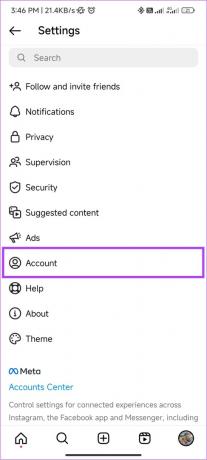
Βήμα 3: Επιλέξτε Χρήση δεδομένων κινητής τηλεφωνίας.
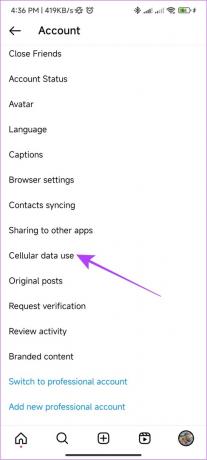
Βήμα 4: Απενεργοποιήστε την Εξοικονόμηση δεδομένων.

6. Αλλάξτε τον Τύπο Τρέχοντος Λογαριασμού σε Επιλογή Λήψη κυλίνδρων στο Instagram
Οι χρήστες μπορούν να κάνουν εναλλαγή μεταξύ επαγγελματικών και προσωπικών τύπων λογαριασμών. Το Instagram έχει περιορίσει ορισμένες υπηρεσίες ανάλογα με αυτούς τους τύπους λογαριασμών. Αν και η επιλογή Reels είναι κοινή σε όλους τους τύπους λογαριασμών, η εναλλαγή μεταξύ προσωπικού και επαγγελματικού λογαριασμού έχει βοήθησε κάποιους διορθώστε το πρόβλημα.
Ως εκ τούτου, αξίζει τον κόπο αν δεν σας ενοχλούν οι αλλαγές που έρχονται στο προφίλ σας μαζί με τους συγκεκριμένους τύπους λογαριασμού. Τότε, όταν αλλάξετε τον λογαριασμό σας από προσωπικό σε επαγγελματικό, θα γίνει δημόσιος και όλα τα αιτήματα παρακολούθησης θα γίνονται αυτόματα δεκτά.
Δείτε πώς μπορείτε να μεταβείτε σε έναν Επαγγελματικό λογαριασμό:
Βήμα 1: Ανοίξτε το Instagram > πατήστε στο εικονίδιο του προφίλ στο κάτω μέρος > πατήστε το μενού χάμπουργκερ.


Βήμα 2: Πατήστε Ρυθμίσεις και κάντε κύλιση προς τα κάτω και πατήστε Λογαριασμός.

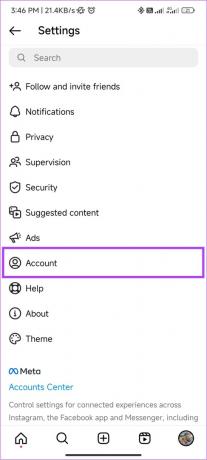
Βήμα 3: Πατήστε «Μετάβαση σε επαγγελματικό λογαριασμό».
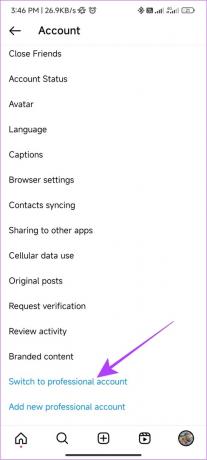
Βήμα 4: Στη συνέχεια, πατήστε Συνέχεια και διαβάστε τις δυνατότητες.
Βήμα 5: Επιλέξτε την κατηγορία του λογαριασμού σας και πατήστε Τέλος.
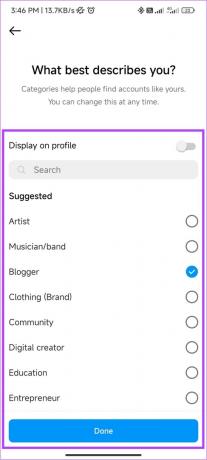
Βήμα 6: Επιλέξτε μεταξύ Δημιουργός ή Επιχείρηση και πατήστε Επόμενο.
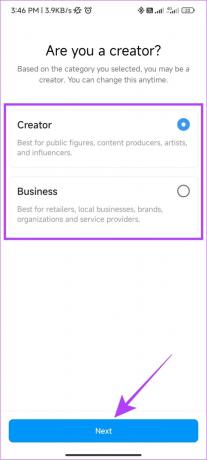
Βήμα 7: Επιλέξτε εάν θέλετε να μοιραστείτε τα στοιχεία σύνδεσής σας με το Κέντρο Λογαριασμού. Επιλέξαμε Όχι τώρα.
Υπόδειξη: Το Κέντρο Λογαριασμών είναι το μέρος για να διαχειριστείτε και να συνδέσετε τα προφίλ και τις υπηρεσίες σας στο Facebook, το Messenger και το Instagram. Μπορείτε να ελέγξετε τις ρυθμίσεις του λογαριασμού σας από εδώ. Εάν συμφωνείτε να κοινοποιήσετε τα διαπιστευτήρια του λογαριασμού σας με το Κέντρο Λογαριασμού, συμφωνείτε να συνδέσετε τον λογαριασμό σας με την υπηρεσία.
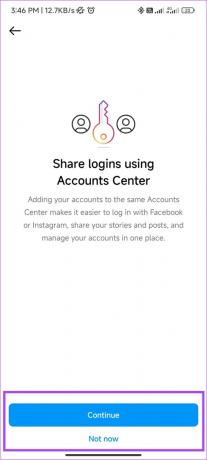
Αυτό είναι! Μπορείτε να προσκαλέσετε τους φίλους σας να ακολουθήσουν ή να παρουσιάσετε την επωνυμία σας και να ολοκληρώσετε το προφίλ σας. Μπορείτε επίσης να προσθέσετε τις πληροφορίες αργότερα και να πατήσετε X προς το παρόν. Εναλλακτικά, μπορείτε επίσης μετατρέψτε έναν επαγγελματικό λογαριασμό Instagram σε προσωπικό.
Μόλις τελειώσετε, ελέγξτε αν βλέπετε την επιλογή Reels στο Instagram ή όχι.
7. Ενημερώστε το Instagram
Το Instagram φέρνει πολλές δυνατότητες στην πλατφόρμα με κόστος σφαλμάτων. Ωστόσο, προωθούν ενημερώσεις για να διορθώσουν αυτά τα ζητήματα αργότερα. Επομένως, δείτε αν υπάρχει διαθέσιμη ενημέρωση για το Instagram. Ελέγξτε τον σύνδεσμο για να ενημερώσετε το Instagram ανάλογα με τη συσκευή σας.
Ενημερώστε το Instagram για Android
Ενημερώστε το Instagram για iOS
8. Ελέγξτε αν οι τροχοί είναι διαθέσιμοι αλλού
Το Instagram Reels μπορεί να μην έχει εξαφανιστεί εντελώς από τον λογαριασμό σας. Ίσως μπορείτε να το βρείτε σε ορισμένες γωνίες της εφαρμογής. Τουλάχιστον, αυτή είναι η καλύτερη λύση μέχρι να λάβετε το κουμπί Reels. Ακολουθούν ορισμένα μέρη για να ελέγξετε εάν εξακολουθείτε να έχετε πρόσβαση στους τροχούς:
- Σελίδα εξερεύνησης: Πατήστε το μεγεθυντικό φακό στο κάτω μέρος της αρχικής σελίδας για να μεταβείτε στη σελίδα Εξερεύνηση. Από εδώ, δείτε αν μπορείτε να αποκτήσετε πρόσβαση στο Reels.
- Ελέγξτε τις ιστορίες: Πολλοί μοιράζονται επίσης Reels σε ιστορίες Instagram και, ως εκ τούτου, αυτός είναι ένας καλός τρόπος πρόσβασης στους Reels.
- Πρόσβαση στο Instagram DM: Μαζί με τις ιστορίες, οι άνθρωποι μοιράζονται επίσης Reels στο DM. Μέχρι να κυκλοφορήσει μια επιδιόρθωση, μπορείτε να εξετάσετε και αυτή την επιλογή.

9. Αποσύνδεση και Σύνδεση
Εάν αποσυνδεθείτε από τον λογαριασμό σας στο Instagram, η εφαρμογή ενδέχεται να αφαιρέσει ορισμένα αποθηκευμένα αρχεία, ενδεχομένως συμπεριλαμβανομένων εκείνων που ευθύνονται για το σφάλμα.
Μόλις συνδεθείτε ξανά, το Instagram θα ξεκινήσει μια νέα συνεδρία και ενδέχεται να φέρει το Reels στον λογαριασμό σας. Έχουμε ήδη έναν οδηγό για το πώς να το κάνουμε αποσυνδεθείτε και συνδεθείτε στον λογαριασμό σας στο Instagram για να σε βοηθησω.

10. Εκκαθάριση προσωρινής μνήμης στο Android
Τα αρχεία προσωρινής μνήμης υποτίθεται ότι αποθηκεύουν ορισμένες ρυθμίσεις και δεδομένα στον τοπικό χώρο αποθήκευσης μιας συσκευής, για να βοηθήσουν τις εφαρμογές να φορτώνουν πιο γρήγορα. Ωστόσο, όσο περνάει ο καιρός, αυτά τα αρχεία προσωρινής μνήμης συσσωρεύονται για να προκαλέσουν ορισμένα σφάλματα. Η λύση? Απλά διαγράψτε τα αρχεία προσωρινής μνήμης του Instagram.
Ωστόσο, αυτή η επιλογή δεν είναι διαθέσιμη για χρήστες iOS. Έτσι, μπορείτε να μεταβείτε στην επόμενη μέθοδο.
11. Απεγκαταστήστε και επανεγκαταστήστε την εφαρμογή
Εάν τα Reels του Instagram δεν εμφανίζονται στη ροή σας, παρόλο που δοκιμάσατε όλες αυτές τις διορθώσεις, μπορείτε να εξετάσετε το ενδεχόμενο απεγκατάστασης της εφαρμογής. Μην ανησυχείτε, θα το εγκαταστήσουμε ξανά. Τότε, όμως, γιατί πρέπει να διαγράψετε το Instagram εξαρχής;
Λοιπόν, όταν απεγκαθιστάτε μια εφαρμογή, όλα τα αρχεία που σχετίζονται με αυτήν θα αφαιρεθούν και όταν την εγκαταστήσετε νέα, ίσως μπορείτε επίσης να απολαύσετε όλες τις νέες δυνατότητες της εφαρμογής. Ακολουθήστε αυτά τα βήματα για να φέρετε το Instagram Reels στον λογαριασμό σας.
Σε Android
Βήμα 1: Ανοίξτε το Play Store > Αναζήτηση Ίνσταγκραμ και ανοίξτε τη σελίδα της εφαρμογής.

Βήμα 2: Πατήστε Uninstall και πατήστε Uninstall ξανά για επιβεβαίωση.

Βήμα 3: Μόλις απεγκατασταθεί, πατήστε Εγκατάσταση.

Σε iOS
Βήμα 1: Πατήστε παρατεταμένα την εφαρμογή Instagram.

Βήμα 2: Επιλέξτε Κατάργηση εφαρμογής.

Βήμα 3: Τώρα, πατήστε Διαγραφή εφαρμογής και επιλέξτε Διαγραφή για επιβεβαίωση.


Βήμα 4: Μόλις απεγκατασταθεί, αναζητήστε το Instagram στο App Store > πατήστε το εικονίδιο Λήψη/λήψη.

12. Δοκιμάστε άλλες επιλογές
Εκτός από την κανονική εφαρμογή, μπορείτε επίσης να έχετε πρόσβαση στο Instagram μέσω των παρακάτω επιλογών:
1. Εφαρμογή Instagram Lite για Android
Για να προσελκύσει χρήστες με συσκευές χαμηλού επιπέδου, το Instagram παρουσίασε την εφαρμογή Lite. Όπως υποδηλώνει το όνομα, είναι η πιο ήπια έκδοση της εφαρμογής με πολλές δυνατότητες που δεν έχουν εισαχθεί εκτός από το Reels. Επομένως, εάν το εικονίδιο Reels εξαφανίστηκε από την εφαρμογή Instagram, δοκιμάστε την lite έκδοσή της.
Κατεβάστε το Instagram Lite
2. Χρησιμοποιήστε το Instagram στο πρόγραμμα περιήγησης.
Εκτός από αυτό, μπορείτε πάντα να χρησιμοποιείτε το πρόγραμμα περιήγησης του κινητού σας για πρόσβαση στο Instagram. Παρόμοια με την εφαρμογή Instagram Lite, αυτή η έκδοση θα λείπει επίσης από πολλές λειτουργίες, αλλά μπορείτε ακόμα να δείτε τους κυλίνδρους σε αυτές.

3. Checkout Instagram Beta (Android)
Όπως υποδηλώνει το όνομα, το Instagram beta είναι το σημείο όπου το Instagram πειραματίζεται με διάφορες λειτουργίες και ως εκ τούτου μπορεί να είναι ασταθές. Ωστόσο, δεδομένου ότι η επιλογή Reels δεν εμφανίζεται στο Instagram σας, αξίζει να εγγραφείτε στο Instagram Beta για να δείτε αν μπορείτε να δείτε τους Reels.
Προς το παρόν, το Instagram Beta είναι διαθέσιμο μόνο σε Android. Για να εγγραφείτε, το μόνο που έχετε να κάνετε είναι να μεταβείτε στο Google Play Store > να πατήσετε Εγγραφή κάτω από το banner "Συμμετοχή στην έκδοση beta".
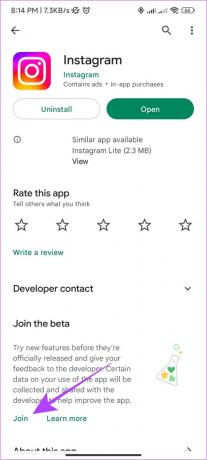
13. Ενημερώστε το λογισμικό του τηλεφώνου σας
Μπορείτε να δοκιμάσετε ενημέρωση του λειτουργικού συστήματος της συσκευής σας καθώς το Instagram μπορεί να έχει βελτιστοποιήσει νέες δυνατότητες με βάση την πιο πρόσφατη έκδοση του λειτουργικού συστήματος και εάν χρησιμοποιείτε μια παλιά έκδοση, αυτός μπορεί να είναι ο λόγος για τον οποίο δεν μπορείτε να βρείτε το εικονίδιο Reels.
Ελέγξτε για ενημερώσεις στο iPhone
Βήμα 1: Ανοίξτε τις Ρυθμίσεις > Πατήστε Γενικά

Βήμα 2: Πατήστε Ενημέρωση λογισμικού.

Βήμα 3: Επιλέξτε Λήψη και εγκατάσταση εάν υπάρχει διαθέσιμη ενημέρωση για εσάς.
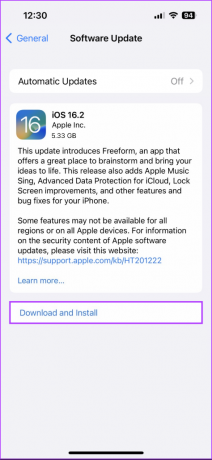
Βήμα 4: Εισαγάγετε τον κωδικό πρόσβασής σας

Το iPhone σας θα ξεκινήσει τη λήψη της ενημέρωσης και μόλις ολοκληρωθεί, η συσκευή θα επανεκκινήσει αυτόματα και θα εγκαταστήσει την ενημέρωση.
Ελέγξτε για ενημερώσεις στο τηλέφωνο Android
Το βήμα για την ενημέρωση μιας συσκευής Android θα διαφέρει ανάλογα με το προσαρμοσμένο δέρμα στο οποίο εκτελείται. Ακολουθεί το βήμα για την ενημέρωση τηλεφώνων Android με MIUI σε συσκευές Xiaomi και ColorOS/OxygenOS/RealmeUI σε συσκευές Oppo, OnePlus και Realme αντίστοιχα.
Βήμα 1: Ανοίξτε τις Ρυθμίσεις και πατήστε Σχετικά με τη συσκευή.
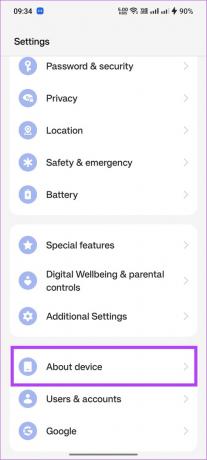
Βήμα 2: Τώρα, πατήστε το κουμπί έκδοσης λογισμικού.

Βήμα 3: Εάν υπάρχει διαθέσιμη ενημέρωση, πατήστε Λήψη και εγκατάσταση.
Εάν χρησιμοποιείτε μια stock συσκευή Android, μεταβείτε στις Ρυθμίσεις > Σύστημα > Ενημέρωση συστήματος. Για τηλέφωνα Samsung με OneUI, μεταβείτε στις Ρυθμίσεις > Ενημέρωση λογισμικού > πατήστε Λήψη και εγκατάσταση.
14. Αναφέρετε την επιλογή των τροχών που δεν εμφανίζονται στο Instagram
Υπάρχει ακόμα ελπίδα! Μπορείς αναφέρετε το πρόβλημα στο Instagram. Εάν υπάρχει κάποιο πρόβλημα από το τέλος του Instagram, η ομάδα θα εργαστεί για να το διορθώσει και σύντομα θα προωθήσει επίσης μια ενημέρωση. Δείτε πώς μπορείτε να αναφέρετε ένα πρόβλημα.
Βήμα 1: Ανοίξτε το Instagram και ανακινήστε τη συσκευή.
Βήμα 2: Μόλις δείτε ένα μικρό παράθυρο, πατήστε Αναφορά προβλήματος.

Βήμα 3: Επιλέξτε εάν θα παρέχονται αρχεία καταγραφής και διαγνωστικά. Εδώ, επιλέξαμε Συμπερίληψη και συνέχεια.

Βήμα 4: Εξηγήστε το πρόβλημά σας και πατήστε Αποστολή.
Υπόδειξη: Πατήστε στο Upload για να ανεβάσετε το στιγμιότυπο οθόνης του σφάλματος για καλύτερη κατανόηση.

Συχνές ερωτήσεις σχετικά με τους τροχούς Η επιλογή δεν εμφανίζεται στο Instagram
Δεν υπάρχει επιλογή για την ενεργοποίηση των κυλίνδρων εάν τα καρούλια Instagram δεν εμφανίζονται στη συσκευή σας. Περιμένετε μέχρι να κυκλοφορήσει η ενημέρωση για να διορθώσει το πρόβλημα η συσκευή σας.
Από προεπιλογή, κάθε Reel που έχετε δημοσιεύσει θα εμφανίζεται στο πλέγμα του προφίλ σας. Ωστόσο, εάν έχετε αφαιρέσει έναν κύλινδρο από το πλέγμα του προφίλ σας, για να το επαναφέρετε, θα πρέπει να: Μεταβείτε στην καρτέλα Καρούλια στο προφίλ σας > επιλέξτε τον κύλινδρο > πατήστε τις τρεις τελείες κάτω δεξιά > επιλέξτε Διαχείριση > «Προσθήκη στο προφίλ πλέγμα'.
Εάν έχετε διαγράψει έναν κύλινδρο, μπορείτε απλά να τον ανακτήσετε ακολουθώντας τα εξής βήματα: Ανοίξτε το Instagram, μεταβείτε στο προφίλ σας > πατήστε το εικονίδιο του χάμπουργκερ > επιλέξτε Η δραστηριότητά σας > Διαγράφηκε πρόσφατα. Τώρα, πατήστε στον κύλινδρο ή την ανάρτηση που θέλετε να επαναφέρετε και επιλέξτε επαναφορά. Για περισσότερες λεπτομέρειες, ανατρέξτε στην ανάρτησή μας στο πώς να ανακτήσετε τις διαγραμμένες αναρτήσεις σας στο Instagram.
Απολαύστε καρούλια χωρίς διακοπές
Οι τροχοί είναι αυτή τη στιγμή η πιο δημοφιλής λειτουργία του Instagram και είναι άδικο εάν η επιλογή Καρούλια δεν εμφανίζεται στο προφίλ σας στο Instagram. Ελπίζουμε ότι αυτός ο οδηγός βοήθησε στην επίλυση του προβλήματος. Εάν εξακολουθείτε να έχετε οποιεσδήποτε απορίες, αφήστε τις στα σχόλια παρακάτω.